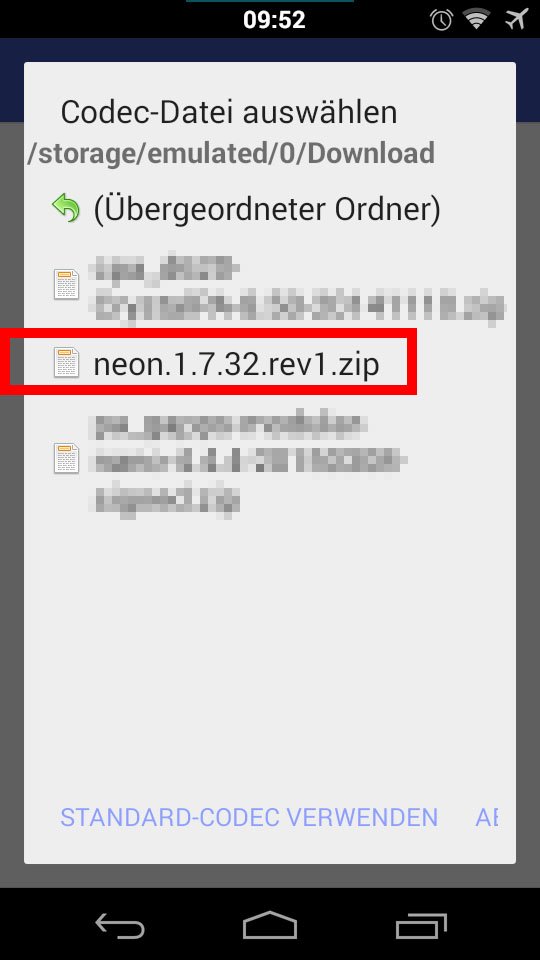Die Android-App MX Player spielt derzeit Videos oft nur noch ohne Ton oder Sound ab. Dann erscheint die Anzeige „Dieses audio-Fortmat wird nicht unterstützt“. Das liegt daran, dass die Entwickler in der aktualisierten App-Version 1.7.40 den Audio-Codec und damit den Support für Dolby und DTS entfernt haben. Wir zeigen, wir ihr Videos mit dem MX Player wieder mit Ton abspielt.
Der MX Player spielt auf einmal Videos nur noch ohne Ton ab mit der Meldung: Dieses audio-Format (...) wird nicht unterstützt. Der Grund: Die Entwickler haben die Audo-Codecs für folgende Audio-Tracks aus dem MX Player entfernt:
- AC3
- DTS
- DTSHD
- EAC3
- MLP
MX Player Lösung: Kein Ton / Sound mehr beim Video-Abspielen
Um die richtigen Audio-Codecs für den MX Player wiederherzustellen, reicht ein Besuch des Forums XDA-Developers. So laufen eure Videos im MX Player wieder mit Ton:
Hinweis: Zwar gilt das Forum XDA-Developers als Quelle für Modifikationen rund um Smartphones als recht seriös, dennoch gilt: Verwendung auf eigene Gefahr. Bei uns hat der beschriebene Weg mit der MX-Player-Version 1.7.40 funktioniert. Die nachfolgenden Codec-Links führen direkt zu den ZIP-Dateien aus dem XDA-Developers-Forum.
-
![Wählt hier eure ZIP-Datei mit dem MX-Player-Codec aus.]()
Wählt hier eure ZIP-Datei mit dem MX-Player-Codec aus. Schließt alle laufenden Videos des MX Player.
- Öffnet zunächst den MX Player über das App-Symbol eures Smartphones, startet also kein Video.
- Drückt oben rechts auf die drei Punkte und wählt den Eintrag Einstellungen, gefolgt von Decodierer aus.
- Scrollt ganz nach unten und guckt, was unter der Überschrift Angepasster Codec für ein Codec-Typ vermerkt ist. Falls keiner angezeigt wird, wählt im nächsten Schritt das AIO Pack als Download.
- Klickt dann auf den entsprechenden Link, um den richtigen Codec als ZIP-Datei für euer Smartphone herunterzuladen:
- Arm v7-Neon
- Arm v7-Tegra3
- Arm v7-Tegra2
- Arm v6 VFP
- Arm v6
- Arm v5TE
- x86
- MIPS
- AIO Pack (All-in-One Pack)
- Speichert die ZIP-Datei in eurem Download-Ordner.
- Öffnet die App MX Player. Unter Umständen erkennt der Player den neuen Codec bereits und ihr könnt ihn als Standard-Codec auswählen.
- Falls nicht, navigiert im MX Player erneut nach Einstellungen, Decodierer und klickt unten auf Angepasster Codec.
- Sofern nötig, navigiert in den Order der heruntergeladenen ZIP-Datei. Wählt dann die ZIP-Datei aus.
- Der MX Player startet dann die Anwendung neu, um die Codecs neu zu laden.
Eure Videos sollten nun wieder mit Ton funktionieren. Sicherheitshalber könnt ihr aber noch prüfen, ob der MX Player den Codec auch geladen hat. Die Anleitung aus dem XDA-Developers-Forum findet ihr in Englisch hier.
MX Player ohne Ton: Installation des Audio-Codecs prüfen
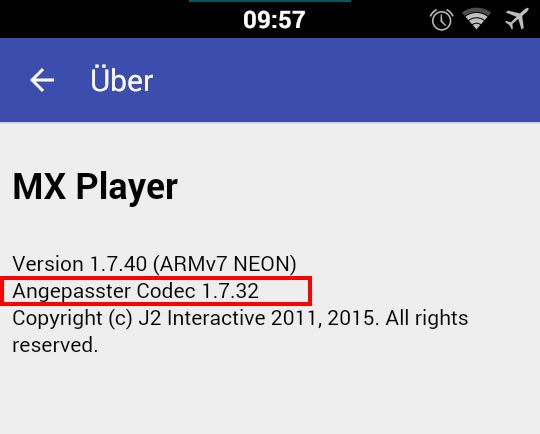
So prüft ihr, ob der MX Player jetzt den richtigen Codec geladen hat:
- Öffnet die App MX Player über das App-Symbol
- Drückt oben rechts auf die drei Punkte und wählt Hilfe aus und dann Über.
- Wenn der Codec korrekt geladen wurde, zeigt ihn MX Player unterhalb der MX-Player-Version an.
MX Player ohne Ton: Alte Version installieren
Falls der MX Player immer noch keinen Ton spielt, könnt ihr auch alternativ eine ältere App-Version des Players installieren, wo die entsprechenden Audio-Codecs noch unterstützt wurden:
- Löscht zunächst die Android-App MX Player.
- Auf der Webseite APKMirror findet ihr frühere Versionen des MX Player als APK-Datei.
- Installiert die APK-Datei des MX Players.
Hat dir der Beitrag gefallen? Folge uns auf WhatsApp und Google News und verpasse keine Neuigkeit rund um Technik, Games und Entertainment.